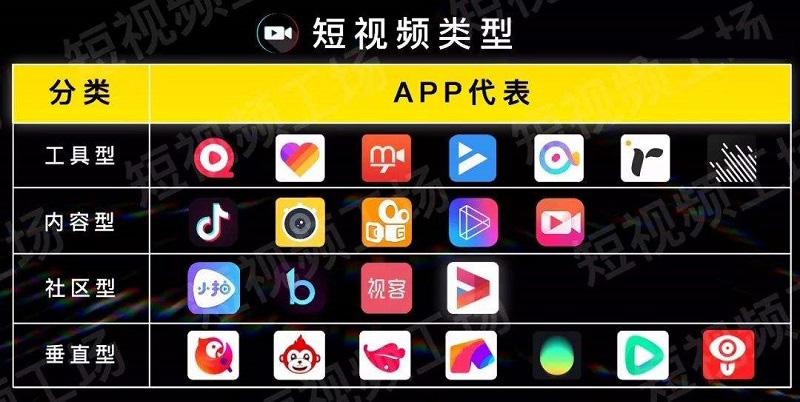 成为视频人的app软件有哪些好用
成为视频人的app软件有哪些好用
 快手app大全
快手app大全
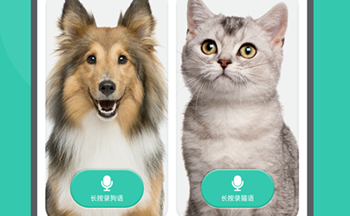 宠物交流器
宠物交流器
 南瓜电影系列app
南瓜电影系列app
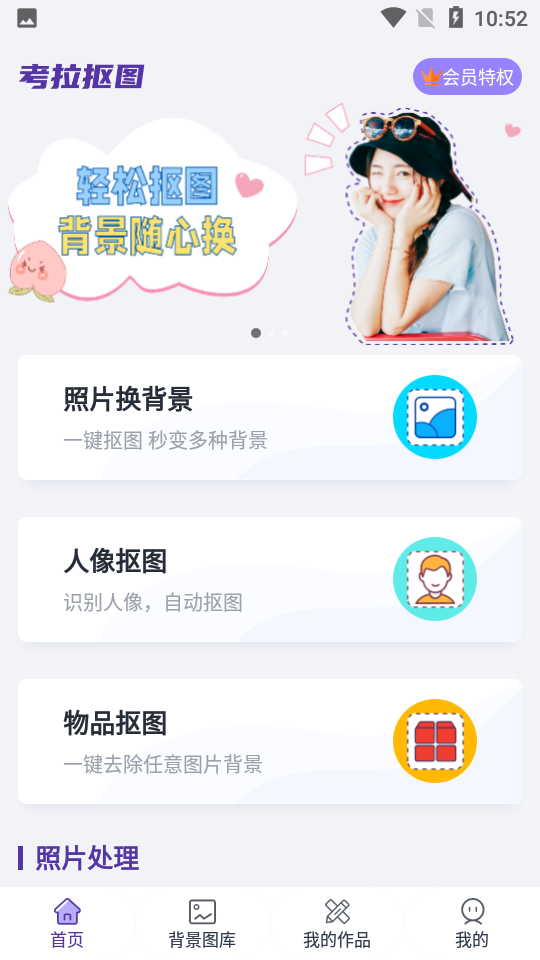
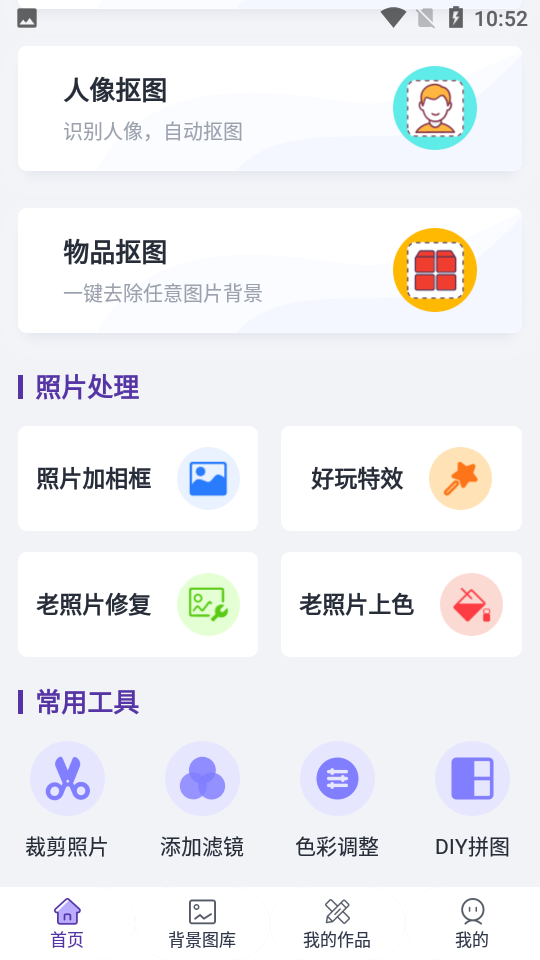
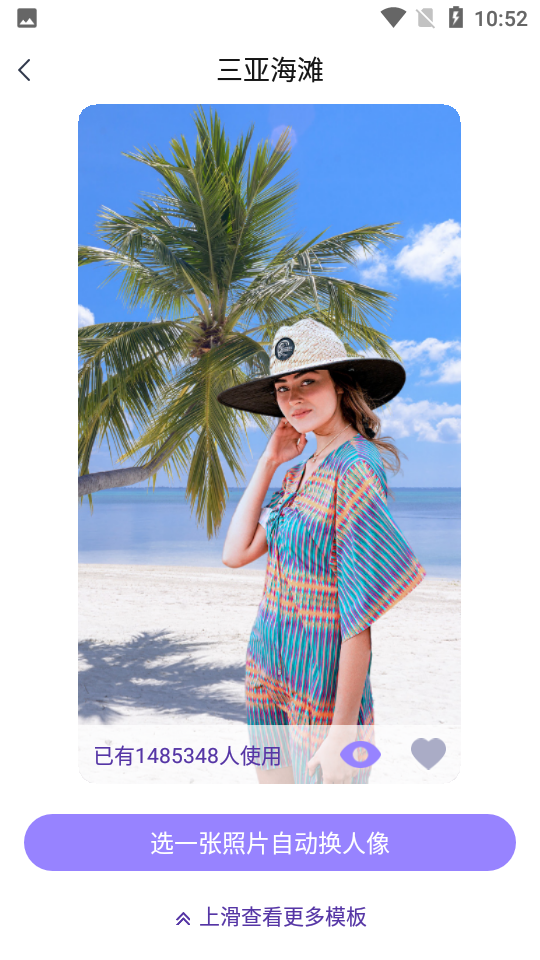
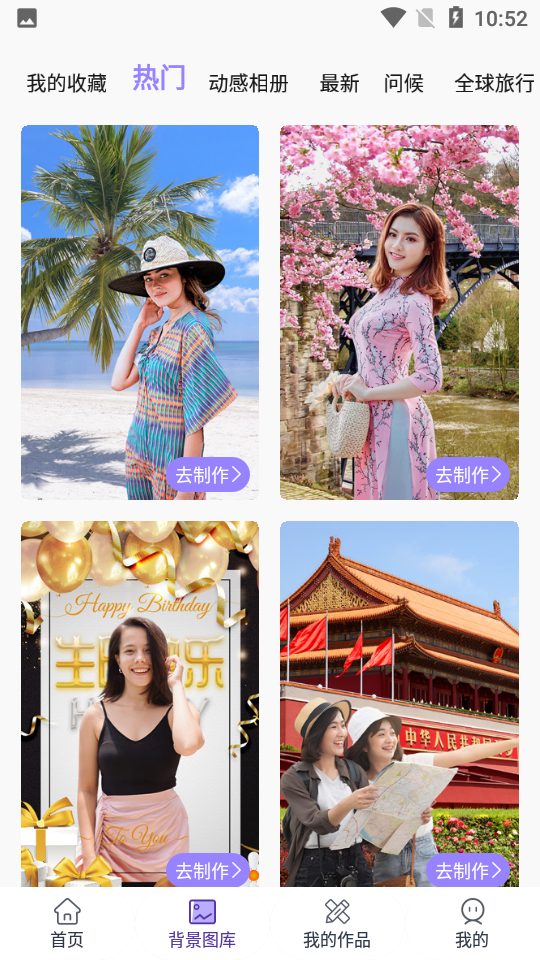

功能很丰富的一款图片处理软件,考拉抠图app提供了丰富的背景图片,导入你的照片直接就可以生成各种效果的静态动态图片,在线抠图无忧。

考拉抠图可一键智能抠图,轻松换背景 ,它能够智能地快速抠图P图出想要的效果,无需掌握设计技能,就能和专业PS软件一样制作出精美的照片。
1.随意的剪裁你的手机照片,让你的照片变得更加好看。
2.可以看多多种风格的滤镜,用户能随意的使用你喜欢的滤镜。
3.超多有趣的小贴纸,用户能选择你喜欢的使用在你的照片上面。
1.【照片换背景】
通过AI智能自动识别图中的人像并实现快速智能抠图,精细度覆盖至发丝级别,比人工抠图更优秀。
2.【有趣好玩】
P图神器只需拍张照片,性别、年龄就可一键切换成古代的自己、穿不同职业装的自己、穿越时空看看年轻时的自己。
4.【照片修复】
看着老照片回忆起点点滴滴,AI智能精修老照片,高度精细化还原老照片。
5.【照片上色】
使用AI智能一键给黑白照片上色,精美还原当年场景
6.【精美相框】
上百个精美的相框任你选择,不定期添加新相框。快来装饰超美的照片吧~
7.【动感相册】
超新玩法,让静态图纸动起来!!快来试试把自己和家人朋友放到会动的背景中,一键分享给微信好友还可以抠图转成表情包哦。
一、善用魔术棒法
用魔法帮抠图是最直观明了的抠图方法,也是最基础的抠图方法,适用范围是图像和背景色差非常明显,背景颜色单一,图像边界清晰。
魔法棒抠图就是通过删除背景色来获取自己所需要的图像。
方法缺陷:对毛发没有用,对于比较多元化的图片不能这样做。
魔法棒使用方法:
1、点击打开”魔术棒”工具;
2、在”魔术棒”工具条中,在”连续”项前打勾;
3、”容差”值填入”10″。(值可以看之后的效果好坏进行调节);
4、用魔术棒点背景图,会出现虚框围住背景图;
5、如果对虚框的范围不满意,可以先按CTRL+D取消虚框,再对上一步的”容差”值进行调节;
6、如果对虚框范围满意,按键盘上的DELE键,删除背景色,就得到了单一的图像。
二、色彩范围--抠图非常快速的方法
这种方法也是基础的方法之一,适用于图像和背景色色差明显,背景色单一,图像中无背景色。方法缺陷比较大:对图像中带有背景色的不适用。
使用方法:
1、颜色吸管拾取背景色;
2、点击菜单中”选择”功能里的”色彩范围”功能;
3、在”反向”项前打勾,确定后就选中图像了。
三、 磁性索套法——-抠图比较常用方便和精确
适用范围:图像边界清晰。
方法意图:磁性索套会自动识别图像边界,并自动黏附在图像边界上。
方法缺陷:边界模糊处需仔细放置边界点。
使用方法:
1.选取索套工具- 磁性索套工具;
2.用“磁性索套”工具,沿着图像边界慢慢的放置,两点之间自动有一条线黏附在图像边界上
3.索套闭合后,抠图就完成了,然后按CTRL+J就可以复制这个抠好的图层工
四、钢笔工具抠图--路径抠图最精确最费时间且慢的方法,适用于外形复杂,不连续,色差不大的图,加工精度高纯手工放边界点来抠图
1.打开图片然后复一个按CTRL+J,然后选择钢笔工具并将属性改成路径再对图片进行描点形成闭合区,如图所示
2.利用转换点工具将点之间的平滑度进行调整,调整好之后就按CTRL+ENTER键进行载入选区如图所示
3.然后先把反选按DELETE键进行删除背景
 多多追剧app官方版
39.8M
1.0.9 安卓最新版
多多追剧app官方版
39.8M
1.0.9 安卓最新版
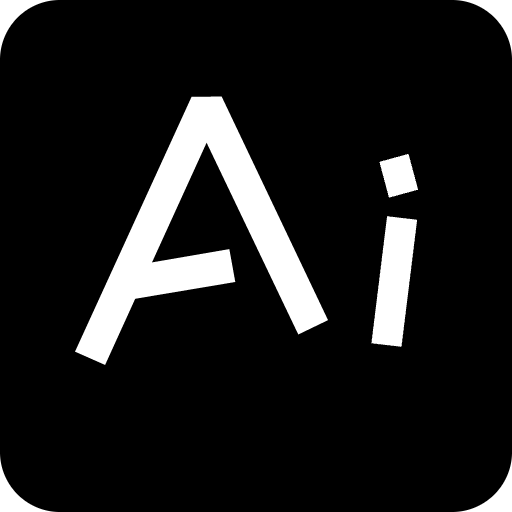 AI工具管家APP
15.3M
v1.0.0 安卓版
AI工具管家APP
15.3M
v1.0.0 安卓版
 漫圈圈最新版本
40.9M
v1.4.0 安卓版
漫圈圈最新版本
40.9M
v1.4.0 安卓版
 omofun app
101.2M
1.0.7+21 官方版
omofun app
101.2M
1.0.7+21 官方版
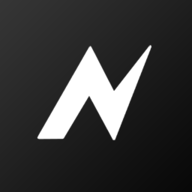 nodevideo官方正版
126.4M
6.8.1 最新版
nodevideo官方正版
126.4M
6.8.1 最新版
 真正的万能视频播放器
37.2M
3.1.1 比优酷还好用的
真正的万能视频播放器
37.2M
3.1.1 比优酷还好用的
 TikTok抖音国际版
261.7M
31.8.2 海外版
TikTok抖音国际版
261.7M
31.8.2 海外版
 新趣小视频app
16.4M
2.2.12安卓官方最新版
新趣小视频app
16.4M
2.2.12安卓官方最新版
 国外抖音tiktok2024最新版
261.7M
31.8.2 国外版
国外抖音tiktok2024最新版
261.7M
31.8.2 国外版
 tiktok国际版国内可用
294.7M
31.5.3 安卓版
tiktok国际版国内可用
294.7M
31.5.3 安卓版
 抖音国际版TikTok永久免费版
91.6M
26.1.3 最新版
抖音国际版TikTok永久免费版
91.6M
26.1.3 最新版
 抖音国际版TikTok免登录版
188.8M
30.8.4 安卓版
抖音国际版TikTok免登录版
188.8M
30.8.4 安卓版
网友评论